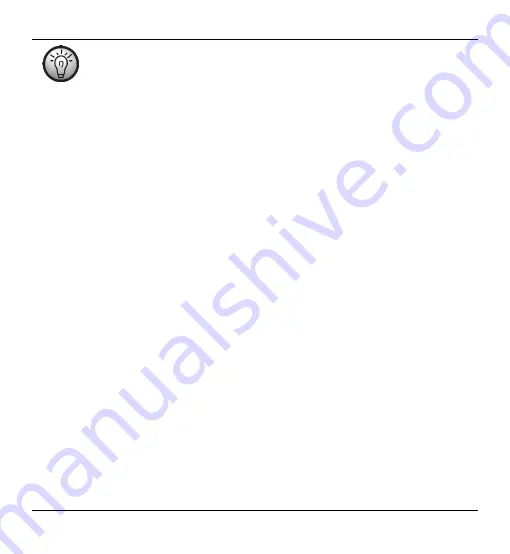
SilverCrest SKD 1000 A3
Čeština
127
Pokud chcete monitorovat audiosignál prostřednictvím reproduktorů počítače,
můžete aktivovat funkci „Listen to input (digital monitoring)“ (Kontrolní poslech
vstupu digitální monitoring)).
4. Kliknutím na červené tlačítko „Record“ poté spusťte záznam.
V okně záznamu jsou k dispozici také tyto možnosti:
Pause
(Pozastavení): Při kliknutí na toto tlačítko se záznam dočasně zastaví. Chcete-li
v záznamu po pauze pokračovat, stačí ještě jednou kliknout na tlačítko „Record“.
Delete
(Odstranit): Při kliknutí na toto tlačítko bude momentální odstraněn. Pamatujte si, že
záznam bude odstraněn okamžitě: žádné další bezpečnostní upozornění se již neobjeví.
Timer record
(Záznam s časovačem): Kliknutím na toto tlačítko spustíte časově řízený
záznam. Zobrazí se nové dialogové okno, ve kterém můžete definovat časy zahájení a
ukončení záznamu:
Záznam můžete zahájit okamžitě po detekci vstupního signálu nebo v určeném datu a čase.
Ukončení záznamu nemusí probíhat automaticky, ale po určené době bez přítomnosti
signálu. V tomto případě musíte určit prahovou úroveň pro ticho nebo nastavit dobu
záznamu.
Line in
(Linkový vstup): Tento seznam obsahuje zdroje signálu dostupné na vašem počítači.
Chcete-li nahrávat digitální data z přehrávače SilverCrest SKD 1000 A3, vyberte nastavení
„Master Volume“ (Celková hlasitost) (Windows VISTA/7/8) nebo „Microphone Array“
(Pole mikrofonu) (Windows XP).
Remove DC Offset
(Odebrat stejnosměrnou složku): Zvukové karty některých počítačů
překrývají audiosignál stejnosměrným napětím. Chcete-li stejnosměrnou složku odebrat,
aktivujte tuto možnost.
Summary of Contents for SKD 1000 A3
Page 1: ......
Page 2: ......
Page 3: ...V 1 11 English 2 Polski 29 Magyar 56 Slovenščina 83 Čeština 110 Deutsch 137 ...
Page 166: ......
















































